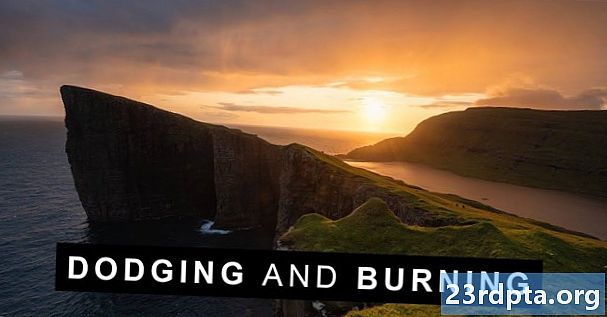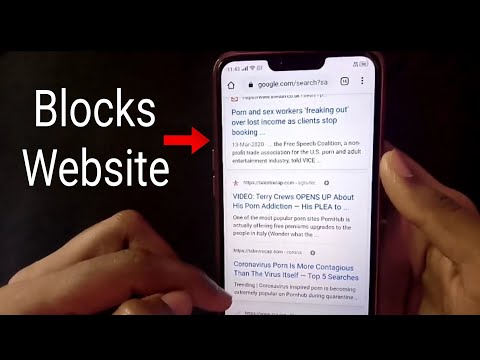
কন্টেন্ট
- ব্লক সাইট এক্সটেনশন ব্যবহার করে ক্রোমে ওয়েবসাইটগুলি অবরুদ্ধ করুন
- উব্ল্যাকলিস্ট ব্যবহার করে ক্রোমে ওয়েবসাইটগুলি অবরুদ্ধ করুন
- হোস্ট ফাইল (উইন্ডোজ) সম্পাদনা করে ক্রোমে ওয়েবসাইটগুলি অবরুদ্ধ করুন

চিত্তাকর্ষক হিসাবে মনে হতে পারে, Chrome এ ওয়েবসাইটগুলি ব্লক করার কোনও নেটিভ উপায় নেই। গুগল কেন সমাধান নিয়ে আসে নি তা আমাদের বাইরে but তবে কম্পিউটারগুলিকে ওয়েবসাইট অ্যাক্সেস করা থেকে দূরে রাখার কিছু উপায় রয়েছে। এখানে একটি দ্রুত গাইড যা আপনাকে Chrome এ ওয়েবসাইটগুলি কীভাবে ব্লক করবেন তা আপনাকে দেখায়।
ব্লক সাইট এক্সটেনশন ব্যবহার করে ক্রোমে ওয়েবসাইটগুলি অবরুদ্ধ করুন

একটি সমাধান ব্লক সাইট ব্যবহার করা হয়। ব্লক সাইট দিয়ে আপনি প্রাপ্তবয়স্ক-ভিত্তিক পৃষ্ঠাগুলি কালো তালিকাভুক্ত করতে পারেন, পাশাপাশি আপনি অ্যাক্সেস করতে চান না এমন সাইটগুলি বেছে বেছে বেছে নিতে পারেন। এমনকি কেউ কীওয়ার্ড দ্বারা বা নির্দিষ্ট সময়ে কন্টেন্ট ব্লক করতে পারে। এক্সটেনশনটি মোবাইল ডিভাইসের সাথে সিঙ্ক করতে পারে এবং আপনার পুরো পরিবারের ডিভাইসগুলিকে সুরক্ষিত রাখতে পারে।
ব্লক সাইটটি বোকা প্রমাণ না হলেও, সেটিংসটি পাসওয়ার্ড সুরক্ষিত হতে পারে এবং যখন কেউ এটি আনইনস্টল করার চেষ্টা করে আপনি ইমেল সতর্কতা সেট করতে পারেন। একটু নিরাপত্তা সর্বদা স্বাগত!
এক্সটেনশানটি যুক্ত করার পরে, আপনি যে ওয়েবসাইটটি ব্লক করতে চান কেবল সেখানে যান এবং ক্রোমের উপরের অংশে ডানদিকে আইকনটি ক্লিক করুন। "এই সাইটটিকে অবরুদ্ধ করুন" নির্বাচন করুন এবং আপনার আর এই পৃষ্ঠাটি অ্যাক্সেস করতে সক্ষম হবেন না। আপনি এক্সটেনশান আইকনে গিয়ে ম্যানুয়ালি তালিকাটি সম্পাদনা করতে পারেন এবং তারপরে "ব্লক করা সাইটগুলির তালিকা সম্পাদনা করুন" নির্বাচন করে।
উব্ল্যাকলিস্ট ব্যবহার করে ক্রোমে ওয়েবসাইটগুলি অবরুদ্ধ করুন

উব্ল্যাকলিস্ট গুগলের নিজস্ব ব্যক্তিগত ব্লকলিস্টের প্রতিস্থাপন হিসাবে কাজ করে যা এখন বন্ধ রয়েছে। উব্ল্যাকলিস্ট ওয়েবসাইটগুলি হুবহু অবরুদ্ধ করে না, গুগল অনুসন্ধানে দেখাতে কেবল এগুলি থামিয়ে দেয়।
ক্রোমে এক্সটেনশানটি যুক্ত করুন এবং আপনি ব্রাউজারের উপরের-ডানদিকে কোণাবলির তালিকা দেখতে পাবেন। আপনি যে ওয়েবসাইটে ব্লক করতে চান, আইকনটি টিপুন এবং URL টি কালো তালিকাভুক্ত করতে "ঠিক আছে" টিপুন। বিকল্পভাবে, আপনি ইউব্ল্যাকলিস্ট আইকনে ডান ক্লিক করে এবং বিকল্পগুলিতে গিয়ে ম্যানুয়ালি তালিকাটি সম্পাদনা করতে পারেন।
হোস্ট ফাইল (উইন্ডোজ) সম্পাদনা করে ক্রোমে ওয়েবসাইটগুলি অবরুদ্ধ করুন
ক্রোম এক্সটেনশানগুলি দুর্দান্ত কাজ করে তবে তারা কোনও সুপরিচিত কম্পিউটার ব্যবহারকারীকে তাদের ইচ্ছামত অ্যাক্সেস করা থেকে বিরত রাখবে না। যারা ওয়েব পৃষ্ঠায় অ্যাক্সেস করা মানুষের পক্ষে আরও কঠিন করে তুলতে চান তারা হোস্ট ফাইলটির সাথে টিঙ্কার করতে পারেন।
এটি একটি জটিল জিনিসের মতো শোনাচ্ছে তবে এগুলি করার জন্য আপনার ঠিক কোডিং শেখার দরকার নেই। আপনি যদি এই নির্দেশাবলী অনুসরণ করেন তবে এটি বেশ সহজ।
- একটি ফাইল এক্সপ্লোরার ফোল্ডার খুলুন।
- যেতে বার বার ব্যবহার করুন সি: উইন্ডোজ সিস্টেম 32 ড্রাইভার ইত্যাদি
- নোটপ্যাড ব্যবহার করে "হোস্টগুলি" ফাইলটি খুলুন।
- নীচে সমস্ত দিকে যান এবং "#" চিহ্নের নীচে "127.0.0.1" টাইপ করুন যার পরে আপনি ব্লক করতে চান ওয়েবসাইটটি অনুসরণ করুন (www ছাড়াই)।
- উদাহরণ: "127.0.0.1 AndroidAuthorityCompetitor.com"।
- ফাইলটি বন্ধ করুন এবং সংরক্ষণ করুন।

গুগলের একটি নেটিভ সাইট ব্লকারে কাজ করা দরকার, তবে এই পদ্ধতিগুলি আপনার ব্রাউজিংটিকে ততক্ষণ সুরক্ষিত রাখতে হবে। আপনি ছেলেরা ব্যবহার পছন্দ মত অন্য কোন ওয়েবসাইট অবরুদ্ধ সমাধান আছে?
আরও পড়ুন:
- ক্রেতার গাইড: একটি Chromebook কী, এটি কী করতে পারে এবং কী করতে পারে না?
- আপনি এখনই ইনস্টল করতে পারেন Chromebook এর জন্য সেরা অ্যান্ড্রয়েড অ্যাপ্লিকেশন
- 2019 এর সেরা 15 টি Android ব্রাউজার!